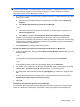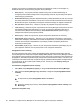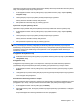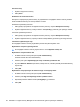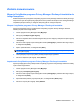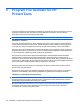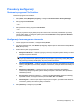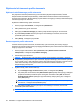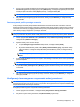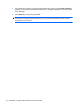ProtectTools (select models only) - Windows 7
5. W celu ochrony plików lub folderów przed automatycznym skasowaniem w obszarze Do not shred
the following (Nie kasuj następujących), kliknij Add (Dodaj), a następnie przejdź do pliku lub wpisz
ścieżkę do pliku lub foldera. Kliknij Open (Otwórz), a następnie kliknij OK.
UWAGA: By usunąć zasób z listy wykluczeń, kliknij zasób, a następnie kliknij Usuń.
6. Gdy zakończysz konfigurację profilu niszczenia, kliknij przycisk Zastosuj, a następnie kliknij
przycisk OK.
Dostosowywanie profilu prostego usuwania
Profil prostego usuwania przeprowadza standardowe usuwanie zasobu bez niszczenia. Podczas
dostosowywania profilu prostego niszczenia, określasz jakie zasoby mają być dołączone do prostego
usuwania, które zasoby wymagają potwierdzenia przez przeprowadzeniem prostego usuwania, oraz
które zasoby mają być wyłączone z prostego usuwania:
UWAGA: Przy korzystaniu z opcji prostego kasowania, można okresowo przeprowadzać czyszczenie
wolnych przestrzeni dla plików, które zostały skasowane ręcznie za pomocą kosza systemu Windows.
1. Otwórz program File Sanitizer, kliknij Ustawienia, kliknij Ustawienia prostego usuwania, a
następnie kliknij Zobacz szczegóły.
2. Wybierz zasoby, które chcesz usunąć:
●
W polu Dostępne opcje usuwania kliknij zasób, a następnie kliknij Dodaj.
●
By dodać niestandardowy zasób, kliknij Dodaj niestandardową opcję, wprowadź nazwę
pliku lub folderu, a następnie kliknij OK. Kliknij niestandardowy zasób, a następnie kliknij
Dodaj.
UWAGA: By usunąć zasób z dostępnych opcji usuwania, kliknij zasób, a następnie kliknij
Usuń.
3. W polu Usuń poniższe zaznacz pole wyboru obok każdego z zasobów, które chcesz potwierdzić
przed usunięciem.
UWAGA: By usunąć zasób z listy usuwania, kliknij zasób, a następnie kliknij Usuń.
4. W polu Nie niszcz poniższych kliknij Dodaj by wybrać określone zasoby, które chcesz wyłączyć
z usuwania.
UWAGA: By usunąć zasób z listy wykluczeń, kliknij zasób, a następnie kliknij Usuń.
5. Gdy zakończysz konfigurację profilu prostego usuwania, kliknij przycisk Zastosuj, a następnie
kliknij przycisk OK.
Konfiguracja harmonogramu oczyszczania wolnej przestrzeni
UWAGA: Oczyszczanie wolnej przestrzeni dotyczy zasobów usuwanych za pomocą Kosza systemu
Windows lub zasobów usuniętych ręcznie. Oczyszczanie wolnej przestrzeni nie zapewnia dodatkowego
bezpieczeństwa dla zniszczonych zasobów.
Konfiguracja harmonogramu oczyszczania wolnej przestrzeni:
1. Otwórz program File Sanitizer, a następnie kliknij Oczyszczanie wolnej przestrzeni.
2. Aby teraz oczyścić wolną przestrzeń, kliknij Bleach Now (Czyść teraz).
Procedury konfiguracji 53